Organizar seus vídeos favoritos do YouTube em listas de reprodução personalizadas é uma ótima forma de curadoria de conteúdo. Você pode criar grupos de vídeos por canal, tema ou qualquer outro critério que preferir, e ainda compartilhar essas listas com outras pessoas, permitindo que elas as usem ou até mesmo colaborem na edição.
A grande maioria dos vídeos do YouTube pode ser adicionada a listas de reprodução, mas existem algumas exceções importantes. Vídeos classificados como “feitos para crianças” não podem ser incluídos em listas de reprodução devido às regulamentações da COPPA (Lei de Proteção da Privacidade Online de Crianças) dos EUA, que visam proteger a privacidade infantil.
Como Criar uma Nova Lista de Reprodução no YouTube
Para iniciar uma nova lista de reprodução, você precisará selecionar um vídeo inicial que servirá como base para a criação. Os passos são ligeiramente diferentes dependendo se você está usando o YouTube em um navegador web ou em um dispositivo móvel.
No YouTube na Web
No site do YouTube, comece abrindo o primeiro vídeo que você deseja adicionar à sua nova lista de reprodução.
Abaixo do vídeo, você encontrará opções para interagir com o conteúdo, como curtir, não curtir, compartilhar ou salvar. Clique no botão “Salvar” para prosseguir.
Na janela “Salvar em”, você terá a opção de adicionar o vídeo à sua lista de reprodução “Assistir mais tarde”, a uma lista já existente ou a uma nova lista que você irá criar.
Para criar uma lista nova, clique em “Criar uma nova lista de reprodução”.
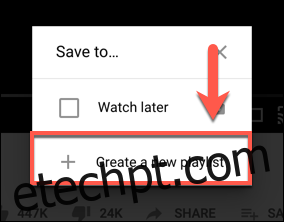
Na caixa “Nome”, dê um título à sua nova lista. Lembre-se que você tem um limite de 150 caracteres para o nome.
Você também precisará escolher a configuração de privacidade da sua lista. As opções são: pública (qualquer pessoa pode encontrar e assistir), não listada (acessível por link, mas não aparece nas buscas) e privada (somente você pode ver e encontrar).
Depois de configurar o nome e a privacidade, clique em “Criar” para finalizar a criação da lista de reprodução.
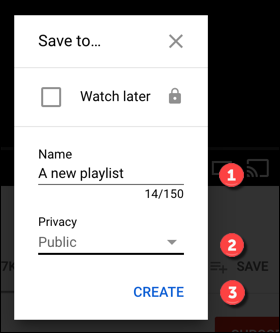
O vídeo que você escolheu será imediatamente adicionado à sua nova lista e você poderá encontrá-la na sua biblioteca do YouTube, clicando em “Biblioteca” no menu lateral esquerdo.
Sua lista de reprodução também estará visível na seção “Assistir mais tarde”, logo abaixo na mesma barra lateral. Ao clicar no nome da lista, você será direcionado diretamente a ela.
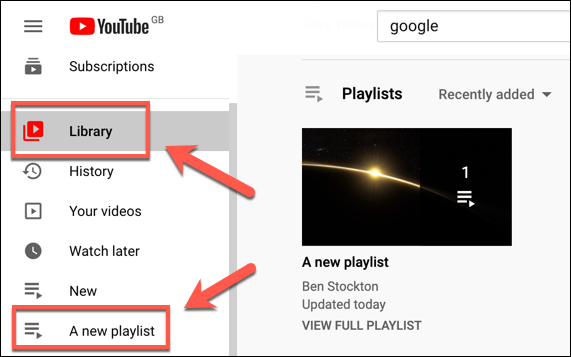
No Android, iPhone e iPad
O processo de criação de listas de reprodução no YouTube em dispositivos Android, iPhone e iPad é bastante similar.
Primeiro, escolha o vídeo que você deseja adicionar e clique no botão “Salvar” abaixo dele.
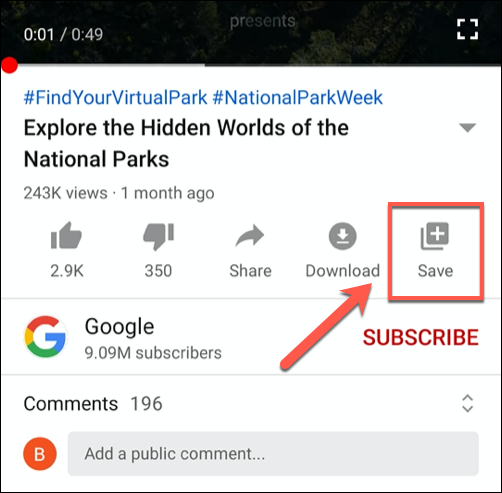
Por padrão, o YouTube irá salvar o vídeo na lista mais recente criada ou na lista “Assistir mais tarde”, caso você não tenha outras listas.
Uma notificação irá aparecer na parte inferior da tela. Clique no botão “Alterar” se quiser editar o destino do salvamento ou criar uma nova lista.
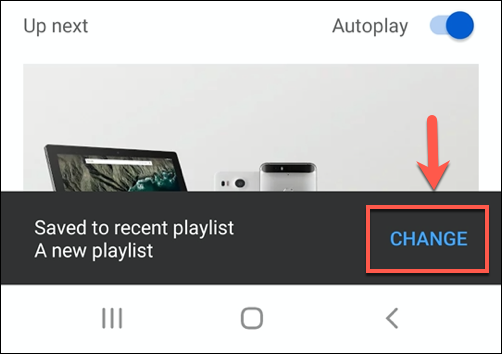
No menu “Salvar vídeo em”, clique no botão “Nova lista de reprodução”, no canto superior direito da tela.
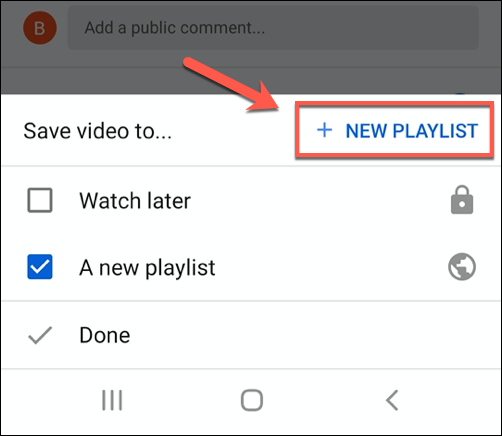
Digite o nome da sua lista e escolha o nível de privacidade (público, não listado ou privado).
Clique em “Criar” para salvar suas configurações.
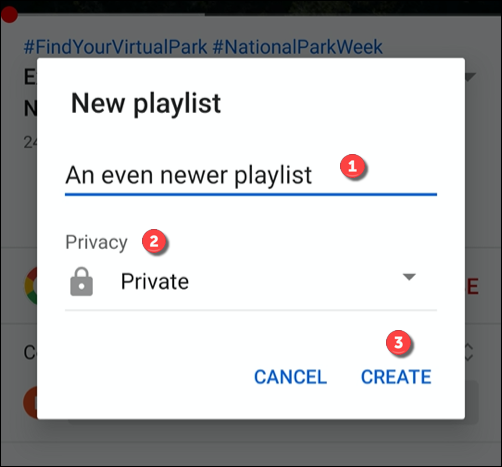
O vídeo será adicionado à sua nova lista após salvá-la.
Você também pode adicionar vários vídeos a partir da aba “Biblioteca” no menu inferior. Ali, clique no botão “Nova lista de reprodução”.
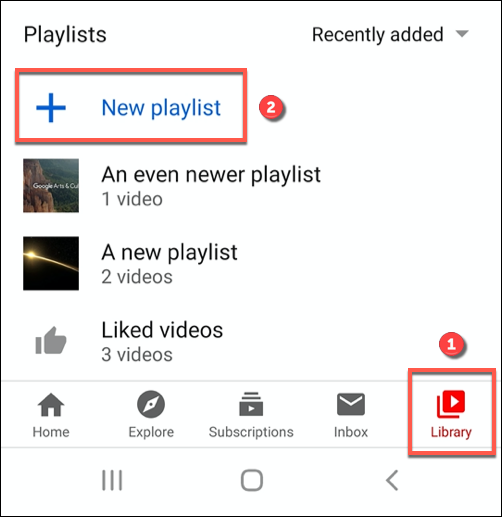
Uma lista com seus vídeos assistidos recentemente irá aparecer. Marque a caixa de seleção ao lado dos vídeos que você deseja adicionar e clique em “Avançar”.
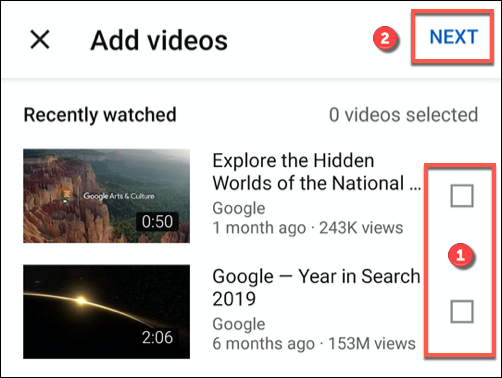
Você terá a opção de nomear sua nova lista e escolher a privacidade dela (público, não listado ou privado) antes de clicar em “Criar” para salvar a playlist.
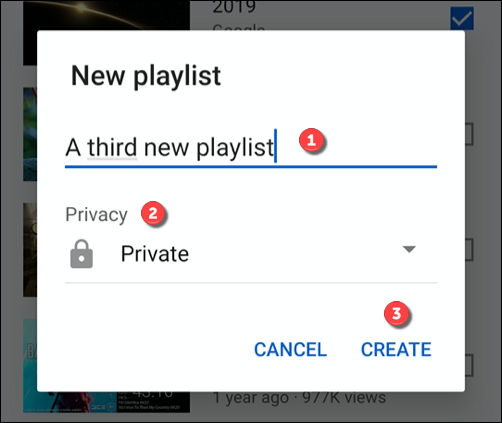
Não importa se você decidiu criar uma lista enquanto assistia a um vídeo ou diretamente na sua biblioteca, ela estará visível na sua seção de listas de reprodução.
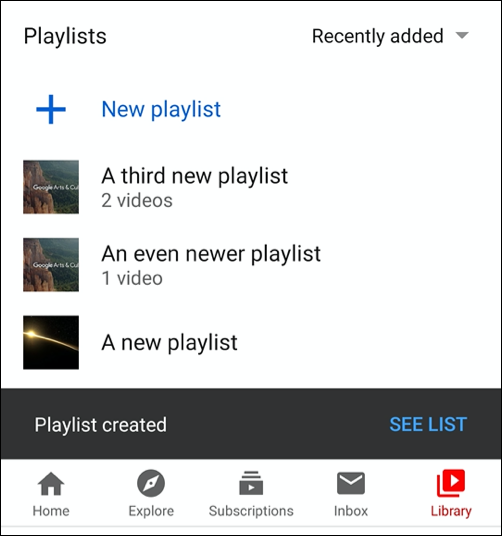
Adicionando e Removendo Vídeos de Listas de Reprodução no YouTube
Se você já tem uma lista de reprodução criada na sua biblioteca do YouTube, pode adicionar ou remover vídeos seguindo os passos abaixo.
No YouTube na Web
Ao clicar em “Salvar” abaixo de um vídeo, você verá todas as listas de reprodução que você criou ou nas quais se inscreveu. Se você não tem outras listas além da “Assistir mais tarde”, apenas ela será exibida, junto ao botão para criar uma nova lista.
Caso você tenha outras listas disponíveis, elas aparecerão abaixo da “Assistir mais tarde”, com os nomes que você (ou o criador da lista) atribuiu a elas.
Clique na caixa de seleção ao lado do nome da lista para adicionar o vídeo à ela. (A caixa ficará azul.) Se você quiser remover um vídeo de uma lista, clique na caixa novamente para desmarcá-la.
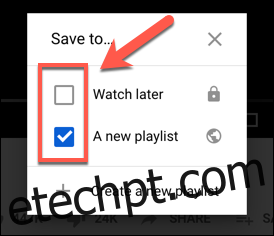
Quando terminar, clique no “X” no canto superior direito para fechar o menu. O YouTube irá automaticamente salvar ou remover o vídeo da sua lista, de acordo com suas escolhas.
No Android, iPhone e iPad
Nos dispositivos Android, iPhone e iPad, clique no botão “Salvar” abaixo de um vídeo que está sendo reproduzido (ou “Salvo” se ele já estiver em alguma lista). As listas disponíveis serão exibidas.
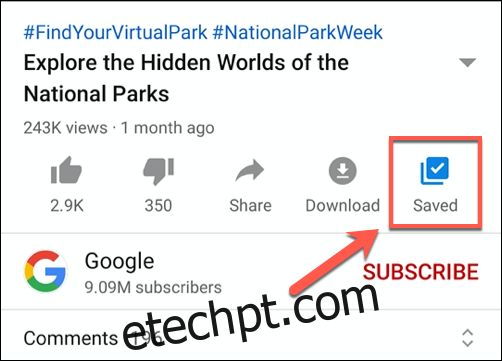
Para adicionar o vídeo à sua lista, clique na caixa de seleção ao lado do nome dela.
Quando o vídeo é adicionado, a caixa ficará azul com um visto branco no meio. Para remover, clique na caixa novamente para remover o visto.
Quando você terminar, clique em “Concluído” para salvar e sair do menu.
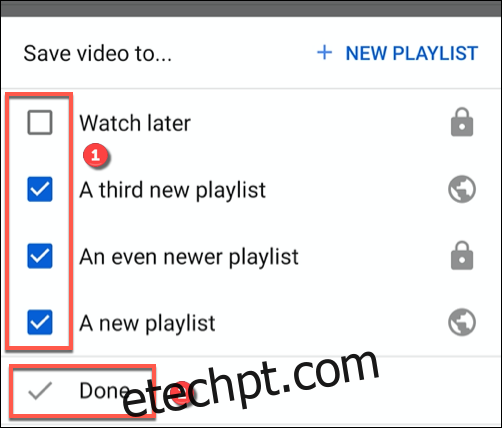
Como Visualizar, Editar e Excluir Listas de Reprodução do YouTube
Suas listas de reprodução ficam visíveis na sua biblioteca do YouTube. Ali, você pode assistir, modificar as configurações e até excluí-las por completo.
No YouTube na Web
No YouTube pelo navegador, clique em “Biblioteca” no menu da esquerda para acessar suas listas de reprodução. Elas também estarão disponíveis logo abaixo da opção “Assistir mais tarde” e de outras listas que você tenha no mesmo menu.
Ao clicar no nome da lista, você irá abri-la para assistir ou editar.
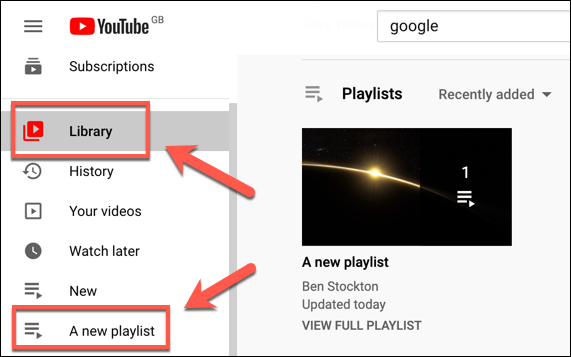
Para começar a assistir os vídeos, clique na miniatura de um vídeo específico ou clique em “Reproduzir tudo” para iniciar com o primeiro vídeo.
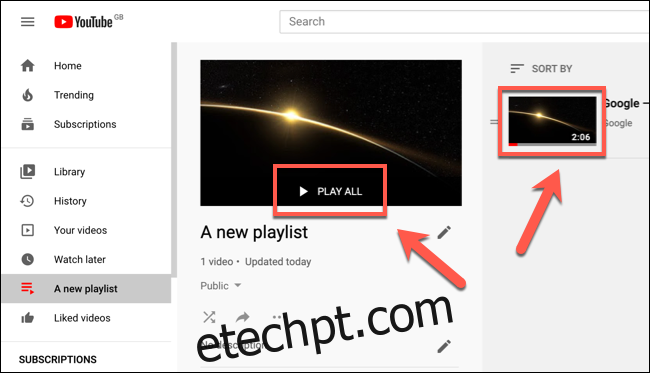
Para mudar a privacidade da sua lista, clique no menu suspenso de privacidade, logo abaixo do nome da lista.
Você poderá escolher entre as opções: público, privado ou não listado. As alterações são aplicadas automaticamente.
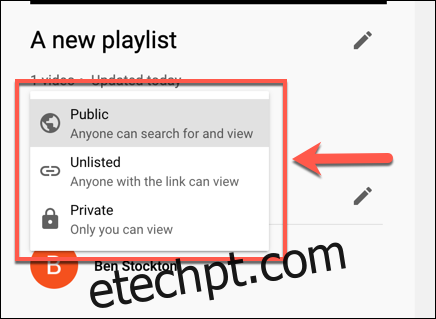
Para mudar o nome ou descrição da sua lista, clique no ícone do “Lápis” ao lado das seções.
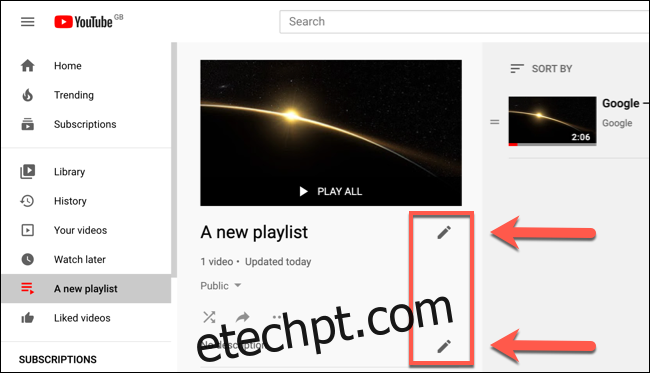
Para permitir que outros usuários adicionem vídeos à sua lista, clique no ícone de três pontos e escolha “Colaborar”.

No menu de “Colaborar”, ative a chave ao lado de “Colaboradores podem adicionar vídeos a esta lista de reprodução” e clique em “Concluído” para confirmar.
Se você quiser excluir sua lista por completo, clique no ícone de três pontos e selecione “Excluir lista de reprodução”.
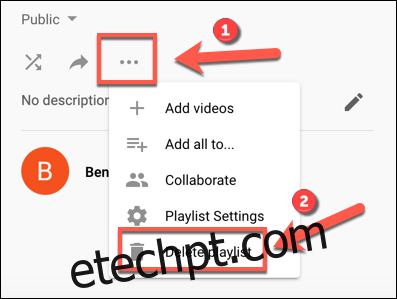
O YouTube irá solicitar uma confirmação. Clique em “Excluir” para finalizar a operação.
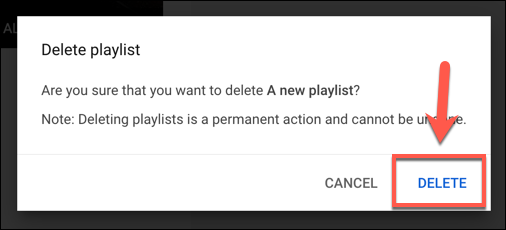
Depois da confirmação, sua lista de reprodução do YouTube será excluída.
Lembre-se que essa ação exclui apenas a lista. Todos os vídeos que você carregou separadamente continuarão na sua conta. Os vídeos que você adicionou de outros canais também não serão afetados.
No Android, iPhone e iPad
Nos dispositivos Android, iPhone e iPad, você pode ver as listas existentes que você criou ou seguiu clicando em “Biblioteca” no menu inferior.
As suas listas estarão visíveis na seção “Listas de reprodução”. Clique no nome da lista para mais informações.
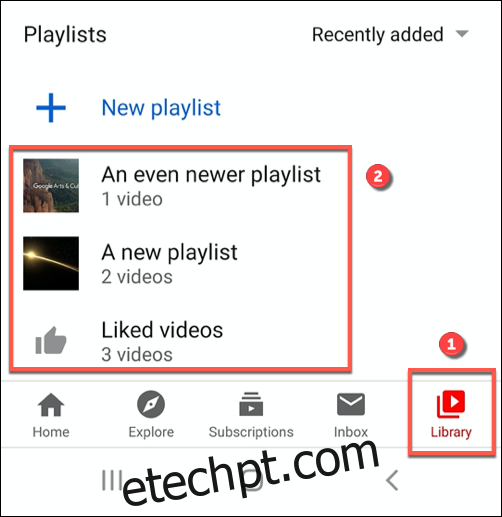
Para começar a assistir sua lista desde o início, clique no botão vermelho “Reproduzir”.
Você também pode assistir vídeos individualmente clicando nas miniaturas.
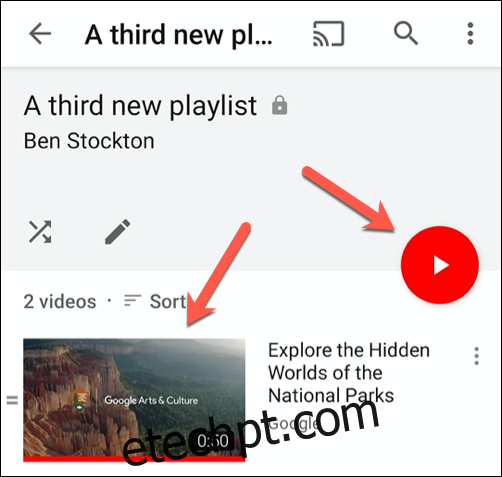
Para editar a lista, clique no botão “Lápis”.
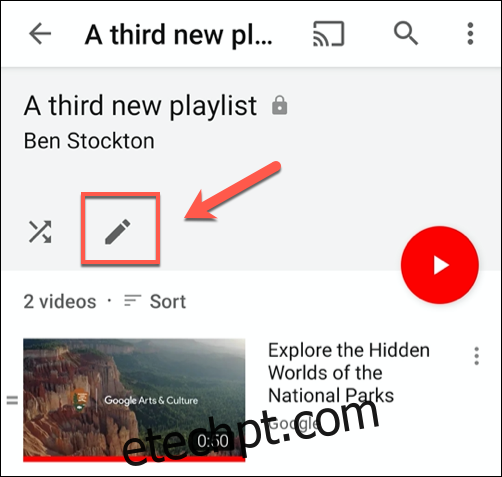
Você poderá alterar o nome, a descrição e a privacidade, além de definir se outros usuários podem adicionar vídeos à sua lista, na seção “Colaborar”.
Clique em “Salvar” no canto superior direito quando terminar.
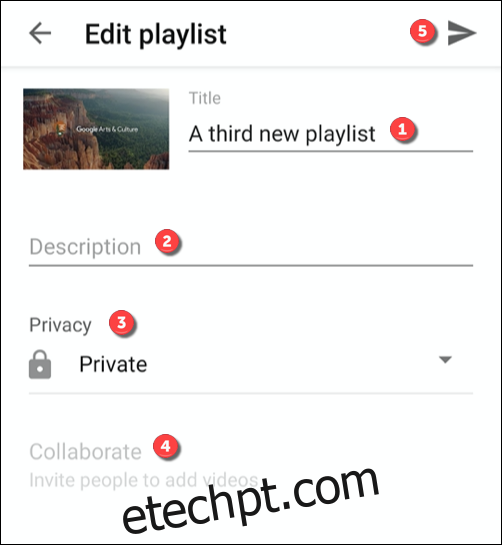
Para excluir a lista, clique no ícone de três pontos no canto superior direito.
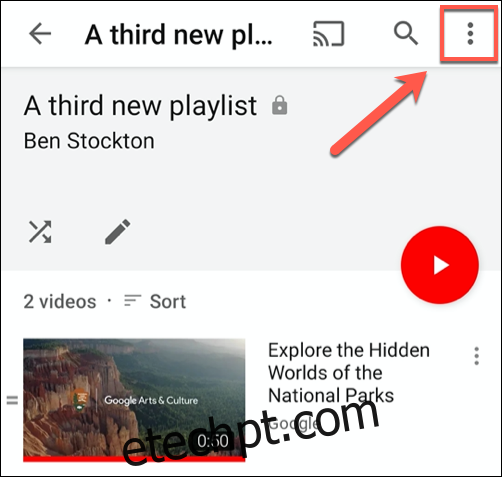
Clique na opção “Excluir lista de reprodução”.
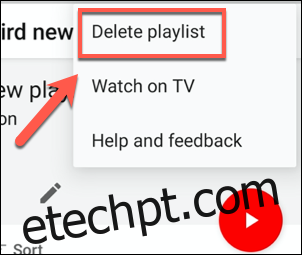
O YouTube irá pedir confirmação. Clique em “Excluir” para completar a ação.
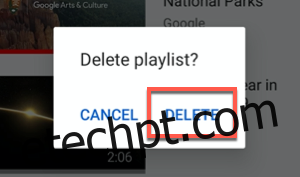
Após a confirmação, a sua lista de reprodução do YouTube será excluída.